- Հեղինակ Lauren Nevill [email protected].
- Public 2024-01-11 01:06.
- Վերջին փոփոխված 2025-01-23 15:20.
Պատկերացրեք, որ համակարգում պատկերակների ստանդարտ պատկերներն արդեն հոգնել են իրենց միօրինակությունից և ձանձրալի դիզայնից, բայց բարեբախտաբար Windows- ի ստեղծողները փորձել են և ձեզ հնարավորություն են տվել դրանք փոխելու: Ինչպես դա անել, դուք կսովորեք այս հոդվածում:

Հրահանգներ
Քայլ 1
Windows համակարգի համար պատկերակների ստանդարտ հավաքածուն շատ ծավալուն չէ և սահմանափակվում է պանակների ձանձրալի պատկերներով և երբեմն տեղադրված ծրագրերի դյուրանցումներով: Եկեք ձեր աշխատասեղանն ավելի բազմազան դնենք և ընդհանուր առմամբ տեղադրենք պանակների և պատկերակների նոր պատկերներ:
Եկեք նայենք պանակի պատկերը փոխելու եղանակին:
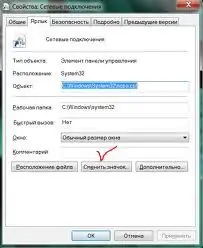
Քայլ 2
Սրբապատկերի տեսքը փոխելու համար հարկավոր է կատարել հետևյալ գործողությունները. Ընտրեք պահանջվող պանակը, աջ սեղմեք դրա վրա, ընտրեք Հատկություններ էջանիշը հենց ներքևի մասում գտնվող համատեքստում, կտտացրեք այն, առջևից բացվում է թղթապանակի կարգավորումների պատուհանը քո մասին. Գնացեք Պարամետրեր թղթապանակի համար պատկերները կբացվեն, ընտրեք ձեզ դուր եկած պատկերը, կտտացրեք OK- ին, հաստատեք փոփոխությունը Դիմել կոճակով և ձեր առջև նոր տեսակի պանակ է:
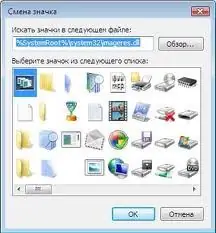
Քայլ 3
Սեղանի պատկերակները փոխելը կատարվում է ըստ նույն ալգորիթմի: Տեղադրված ծրագրերի պատկերակները փոխելիս, ծրագրակազմի արտադրողները փորձում են տրամադրել մի քանի տեսակի ստանդարտ պատկերակներ: Դրանք կարելի է գտնել Icon Properties ներդիրում և, համապատասխանաբար, Change Icon, որտեղ սրբապատկերների ընտրությունը պակաս լայն է, և սահմանափակվում են ծրագրի պատկերով նախորոշված պատկերակներով:
Բացի այդ, ինտերնետում կա պանակների և դյուրանցումների պատկերների լայն շարք:






